如何将水印应用于Word文档中的一页或全部页面? |
您所在的位置:网站首页 › word在图片上添加水印怎么弄 › 如何将水印应用于Word文档中的一页或全部页面? |
如何将水印应用于Word文档中的一页或全部页面?
|
如何将水印应用于Word文档中的一页或全部页面?
使用Microsoft Word时,通常会在文档中添加图片水印或文本水印,以提醒读者文档是草稿,机密文件,示例等。在这里,本文将向您展示如何在Word文档的所有页面中添加水印,并将水印也仅添加到Word文档的一页。 将水印应用于Word文档中的所有页面 将水印应用于Word文档中的一页 将水印应用于Word文档中的所有页面您可以通过以下方式轻松地将水印应用于Word文档中的所有页面: 水印 功能轻松。 请执行以下操作: 点击 设计 > 水印,然后从下拉列表中选择一个水印。 看截图: 笔记: (1)如果需要添加图片水印或自定义文本水印,请单击 设计 > 水印 > 自定义水印, 接着: (A) 查 图片水印 选项并根据需要指定图片,或者 (B) 查 文字水印 选项并配置指定的文本及其格式样式。 看截图: 与通过复制和粘贴来拆分Word文档相比,Kutools for Word将通过其拆分功能来简化您的工作,并显着提高您的工作效率,该功能可以按页,按分节符,按页快速将当前打开的Word文档拆分为多个文档中断,或根据需要按标题 1。 点击查看 60-天免费试用! 将水印应用于Word文档中的一页
将水印应用于Word文档中的一页
例如,我有一个包含7页的Word文档,并且只想将水印应用于第二页。 在这里,我将描述仅将水印添加到指定一页的详细步骤。 1。 转到指定页面的开头(在本例中为第二页),您将添加水印,然后单击 布局 (或 页面布局 在Word 2007/2010/2013中)> 休息 > 下一页。 看截图: 2。 转到指定页面的末尾(在本例中为第二页),然后单击 布局 (或 页面布局 在Word 2007/2010/2013中)> 休息 > 下一页. 3。 双击第二页的标题以显示标题区域。 现在您将看到 与上一个相同 在标题行下方。 看截图:
4。 现在 页眉和页脚工具 已启用。 请点击 设计 (下 页眉和页脚工具)> 链接到上一个。 看截图: 5。 将光标放在第三页的标题上,然后单击 设计 (下 页眉和页脚工具)> 链接到上一个 删除的文本 与上一个相同 在第三页。 6。 将光标放在第二页的标题上,单击 设计 (或 页面布局 在Word 2007/2010中)> 水印,然后从中选择一个水印 水印 下拉列表。 现在,仅在当前Word文档的第二页上添加水印。 看截图: 您可能熟悉在 Firefox/Chrome/IE 中查看多个网页,并通过单击相应的选项卡轻松在它们之间切换。在这里,Office Tab支持类似的处理,它允许您在一个Word窗口中浏览多个Word文档,并通过单击它们的选项卡轻松地在它们之间切换。 单击可获得全部功能,免费试用! 🤖 Kutools 人工智能助手:用人工智能改变你的写作 - 生成内容 / 重写文本 / 总结文件 / 查询资料 基于文档,全部在Word中 📘 文档掌握: 分页 / 合并文件 / 以各种格式导出选择(PDF/TXT/DOC/HTML...) / 批量转换为PDF / 将页面导出为图像 / 一次打印多个文件... ✏ 内容编辑: 批量查找和替换 跨多个文件 / 调整所有图片的大小 / 转置表行和列 / 将表格转换为文字... 🧹 轻松清洁: 移开 多余的空间 / 分节符 / 所有标题 / 文本框 / 超链接 / 如需更多拆卸工具,请前往我们的 删除组... ➕ 创意插入: 插 千位分隔符 / 复选框 / 单选按钮 / 扫码支付 / 条码 / 对角线表 / 公式标题 / 图片说明 / 表标题 / 多张图片 / 发现更多 插入组... 🔍 精准选择:精确定位 特定页面 / 表 / 形状 / 标题段落 / 增强导航功能 更多 选择功能... ⭐ 星级增强: 快速导航至任何位置 / 自动插入重复文本 / 在文档窗口之间无缝切换 / 11 转换工具...  👉 想尝试这些功能吗? Kutools for Word 提供了 60-day免费试用,没有任何限制! 🚀
免费下载 了解更多 立即购买
👉 想尝试这些功能吗? Kutools for Word 提供了 60-day免费试用,没有任何限制! 🚀
免费下载 了解更多 立即购买
|
【本文地址】
今日新闻 |
推荐新闻 |
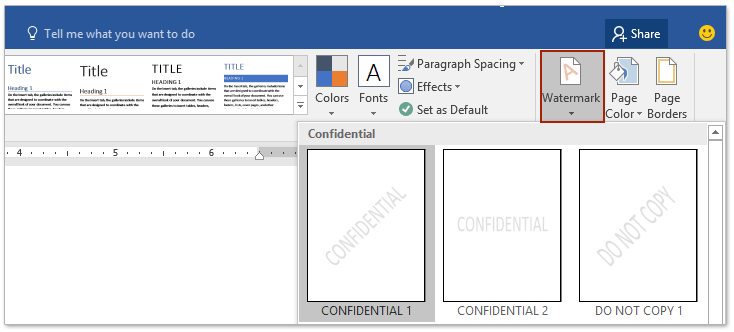
 (2)要从所有页面中删除水印,请单击 设计 > 水印 > 删除水印. (3)如果您使用的是Word 2010或2007,请单击 页面布局 > 水印,然后从下拉列表中选择一个水印。
(2)要从所有页面中删除水印,请单击 设计 > 水印 > 删除水印. (3)如果您使用的是Word 2010或2007,请单击 页面布局 > 水印,然后从下拉列表中选择一个水印。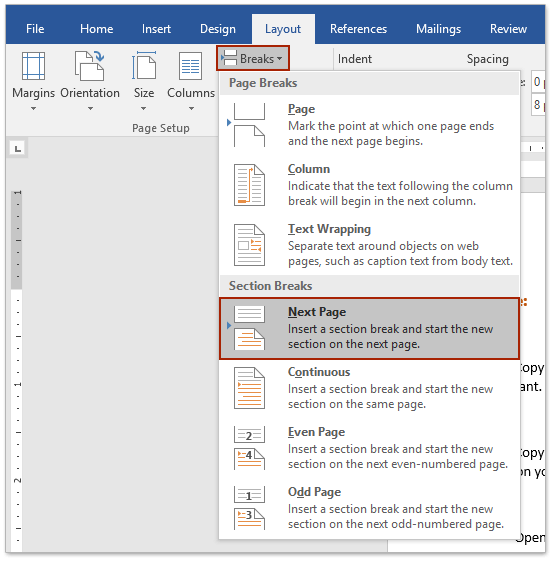
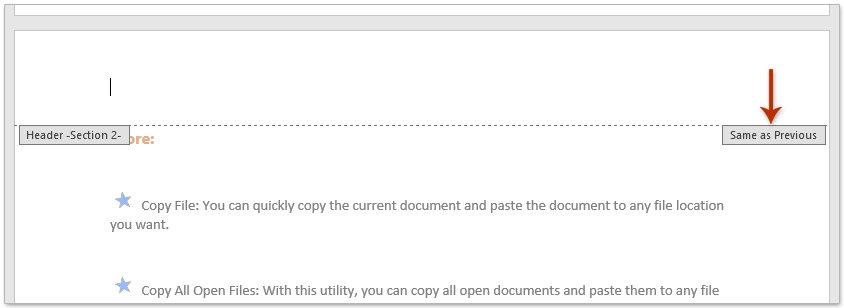
 现在的文字 与上一个相同 从第二页的标题中删除。
现在的文字 与上一个相同 从第二页的标题中删除。
